Для того чтобы смотреть цифровое телевидение, необходима антенна. Если есть возможность подключиться к общедомовому коллективному кабелю, это не проблема. Но если его в доме нет или же не получается к нему подключиться – не беда: во многих случаях комнатная антенна сработает не хуже. Разберемся, как пошагово происходит ее настройка, что нужно учитывать и как избежать возможных трудностей.
Где и как лучше установить
Имея дело с цифровым эфирным телевидением, нужно помнить основные принципы его приема:
- Необходимо ориентировать телеантенну в направлении телепередатчика. Почти все конструкции, рассчитанные на прием ДМВ-диапазона, где вещает цифровое ТВ, наиболее чувствительны к приему с одного узкого диапазона. Есть всенаправленные конструкции, но они, как правило, слабы и им нужен усилитель.
- Цифровой сигнал на ДМВ уверенно принимается только в пределах прямой видимости: волны этой длины распространяются, не огибая препятствий.
- Многие объекты непрозрачны для ДМВ-сигнала (начиная от холмов и лесов и заканчивая капитальными строениями).

Как выбрать и настроить антенну DVB-T/T2. Особенности приёма цифрового ТВ.
Поэтому комнатную антенну надо устанавливать следующим образом:
- Она должна быть ориентирована на телевышку. Чем точнее, тем лучше.
- Между приемником и ретранслятором не должно быть серьезных препятствий. К числу таких относятся даже стены дома. Поэтому комнатную антенну следует располагать у той стены, которая находится со стороны ретранслятора. Стекло более радиопрозрачно, чем кирпич или бетон. Лучшее место для комнатного варианта – это оконный проем. В идеале же, если конструкция позволяет, ее следует установить снаружи дома.
- Чем выше расположена антенна для приема цифрового ТВ, тем выше уровень сигнала и больше расстояние, на котором его можно ловить. Поэтому размещать ее надо по возможности выше. В идеале – на верхней части оконной рамы. При этом надо учитывать конструкцию окон: пластиковые рамы имеют металлический каркас, который частично экранирует сигнал.

Чтобы настроить домашнюю антенну на телевизоре, нужно учесть и уровень сигнала. Определить его можно с помощью соответствующей шкалы на цифровом телевизоре либо на приставке (ресивере), если используется старый ТВ-приемник.
Комнатная антенна — это удобно?
Очень! Отстой!
Здесь работают следующие правила:
- Если уровень сигнала в помещении высок, место, где расположена телеантенна, не особенно важно. Если до ретранслятора считанные километры, а мощность передатчика велика, принимать федеральные 20 каналов можно и на конструкцию, закрепленную на стену не поперек, а вдоль волны.
- Если уровень средний, антенну надо тщательно ориентировать на ретранслятор.
- При слабом уровне лучше пользоваться активной конструкцией или приобрести внешний усилитель.
Подключение
Чтобы подключить комнатную антенну к телевизору, необходим коаксиальный кабель с RF-штекером .
Настройка цифровых каналов на любом телевизоре
Все комнатные модели им снабжаются еще при производстве, но часто его длина недостаточна для того, чтобы разместить телеантенну в зоне наиболее уверенного приема. Поэтому часто приходится использовать дополнительный кабель либо для удлинения имеющегося, либо, если используется внешняя индивидуальная антенна, для подключения.

Соединение кабеля со штекером
Выбирая кабель, надо иметь в виду следующие факторы:
- Чем он короче, тем лучше. Даже самый качественный коаксиальный провод имеет ненулевое сопротивление, которое растет с каждым метром. Если же кабель слишком длинный, его внутреннее сопротивление может оказаться настолько значимым, что сигнал, позволяющий четко показывать телепрограммы, просто не будет принят.
- Практически все марки кабеля имеют волновое сопротивление 75 Ом. Однако есть ряд дополнительных параметров, касающихся качества сигнала. Например, кабель RG-59 относительно дешев, но у него слишком высокое затухание сигнала.

Кабель RG-59 — простое, но не самое универсальное решение
 DG 113
DG 113  RG-6
RG-6  SAT-703
SAT-703  SAT-50
SAT-50
- к цифровому ТВ-приемнику, работающему со стандартом DVB-T2;
- к ресиверу (приставке, тюнеру), способному превращать цифровой сигнал в аудио- и видеоряд.
Подключение производится в антенный вход телевизора или приставки с помощью штекера соответствующей формы.

В тех случаях, когда телевизор слишком старый, а приставка имеет высокочастотный модулятор, возможно ее подключение к телевизору через антенный вход. В этом случае тоже потребуется коаксиальный кабель.
Настраиваем комнатную антенну
Настройка комнатной антенны включает в себя следующие этапы:

- Определите уровень сигнала. Для этого включите телевизор с подключенной антенной и перейдите в режим автонастройки каналов. На экране появится шкала с уровнем сигнала. Если он выше 50% — вам точно подойдет пассивная комнатная антенна. Если ниже, то лучше установить активную или даже внешнюю. Подробнее о том, как выбрать антенну для цифрового ТВ.
- Сориентируйте антенну в сторону ретрансляционной вышки. Точное направление можно посмотреть по карте охвата цифрового ТВ.
- Перемещайте антенну по комнате. Даже внутри помещения существуют зоны с уверенным приемом и те, что находятся в «мертвой зоне». При изменении места, где стоит антенна, следует заново проверить уровень сигнала.
- Выполните поиск каналов на телевизоре (если он поддерживает «цифру») или приставке на прием транслируемых мультиплексов.
Возможные проблемы и их решение
При использовании цифровой приставки или тюнера в сочетании с комнатной антенной возможны следующие трудности:
- Приема нет вообще. Как правило, это означает, что антенна находится в «мертвой зоне». Нужно поэкспериментировать с ней, перемещая ее по комнате. Если такой точки, где сигнал ловится, обнаружить не удалось, следует подумать о другом способе приема (спутниковое ТВ, цифровое вещание через интернет и т. д.).
- Принимается лишь половина каналов (10 из 20). Это значит, что удалось поймать только один мультиплекс. Здесь нужно узнать частоту вещания ретранслятора (например, с помощью онлайн-сервиса РТРС) и провести ручную настройку второго пакета каналов.
- Сигнал принимается с помехами. Картинка замирает, телевизор начинает показывать с квадратными пятнами на экране, звук пропадает. Это означает, что помимо телесигнала антенна начала принимать посторонний шум (например, от роутера Wi-Fi). Следует попытаться изменить ее местоположение и ориентацию, чтобы отстроиться от шума.
Источник: prodigtv.ru
Моделирование антенн
Существует довольно много программ для компьютерного моделирования антенн. Среди них есть как профессиональные, очень большие по объему и дорогие, так и небольшие бесплатные программы для домашнего использования. Из последних в России наиболее популярна MMANA-GAL, а в других странах получила наибольшее распространение программа 4nec2.
Программа MMANA-GAL, несмотря на ее русский интерфейс и популярность в России, нам не понравилась своим капризным редактором, в котором оказалось неудобно вносить изменения. Поэтому остановимся подробнее на программе 4nec2. Ее можно бесплатно скачать здесь.
После запуска программы можно начать редактировать новый файл, либо открыть уже созданный (благо с программой поставляется база из нескольких десятков моделей антенн). Они находятся в папке «4nec2models». Начать работу можно с редактора геометрии, который запускается по нажатию клавиши F6 или соответствующей иконки верхнего меню.
В редакторе есть несколько вкладок. Начнем с вкладки «Symbols». В этом редакторе можно вставлять формулы и делать модели антенн масштабируемыми, проставляя размеры не в миллиметрах, а в долях длины волны. Меняя одну строчку, можно моментально изменить все размеры антенны пропорционально новой частоте. Вот так выглядят расчеты антенны «тройной квадрат»:
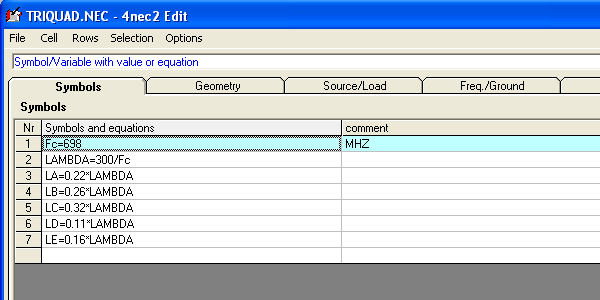
Fc – частота, LAMBDA – длина волны. LA – сторона меньшего квадрата (директора), по формулам Сотникова равная 0,22 от длины волны, LB – сторона среднего (вибратора), LC – большого квадрата (рефлектора), LD и LE – расстояния между квадратами.

Здесь по координатам рисуются линии. Первые 4 линии относятся к среднему квадрату, линии 5 – 8 – к большому, а 9 – 12 – к маленькому. Средний квадрат расположен в начале координат, большой сдвинут назад на расстояние LE, а маленький выдвинут вперед на расстояние LD. Во вкладке «Freq./Ground» нужно ввести значение частоты.
Когда редактирование закончено, можно посмотреть геометрию (клавиша F3), или гораздо более красивый объемный вид – клавиша F9.
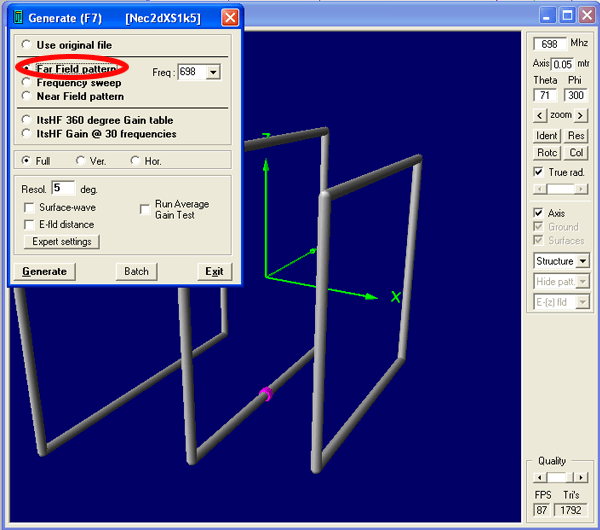
Чтобы программа на объемном рисунке отображала диаграмму направленности антенны с указанием максимального и минимального усиления, необходимо нажать клавишу F7, в появившемся меню выбрать пункт «Far Field pattern», затем нажать на кнопку «Generate», после этого выбрать в правом меню посередине вместо «Hide patt.» «Multi color». В нашем примере получилось усиление 7.31 дб по направлению на телецентр и ослабление сигналов на -22 дб. с противоположной стороны.
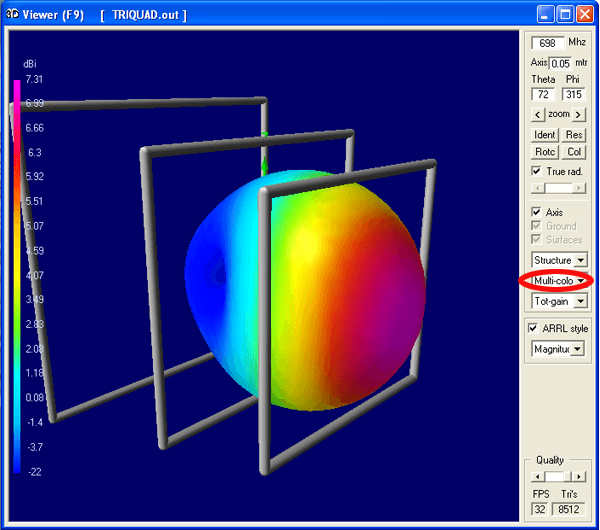
Изменяя расстояния между квадратами и их размеры, можно добиться наибольшего усиления.
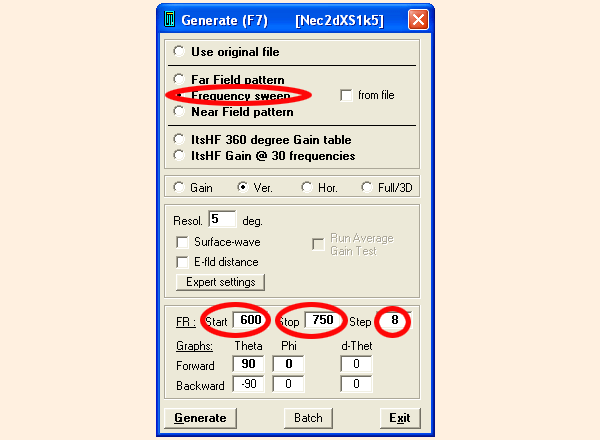
Программа позволяет посмотреть графики зависимости усиления, входного сопротивления (и некоторые другие) от частоты. Для этого необходимо закрыть окно 3D-просмотра, нажать F7 и выбрать пункт «Frequency sweep», затем установить минимальную и максимальную частоту и шаг перерасчета. При этом показывается также диаграмма направленности.
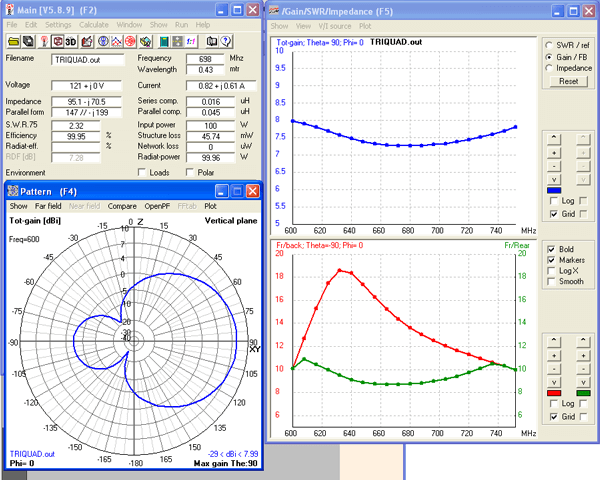
Насколько это все соответствует действительности? Трудно сказать. В любом случае вы можете придумать с помощью этой программы свою конструкцию антенны и затем испытать ее на практике. В заключении вы можете скачать несколько готовых моделей антенн рассмотренных на этом сайте:
- Z-антенна
- Z-антенна с экраном
- антенна «волновой канал» 4 элемента
- антенна «волновой канал» 3 элемента
- антенна «двойной квадрат»
- антенна «тройной квадрат»
- четырех-элементная рамочная антенна
- сдвоенная Z-антенна с экраном вар. 1
- сдвоенная Z-антенна с экраном вар. 2
Файлы нужно извлечь из архива и скопировать в папку «4nec2models».
Понравилась статья — поделитесь с друзьями:
Источник: antenna-dvb-t2.ru
Подробная инструкция по настройке цифрового телевидения
Цифровое телевидение является бесплатным на всей территории России. Пусть выбор небольшой, всего 20 телеканалов, но здесь всегда отображаются актуальные новости о всем мире и первыми выходят развлекательные программы. Все, что нужно сделать, чтобы получить к ним – установить антенну и настроить цифровое ТВ на телевизоре или приставке. Мы уже давали советы по выбору лучшей антенны для приема цифрового ТВ. Теперь приведем инструкции по настройке телевизоров и приставок на примере популярных марок устройств.
Как настроить цифровое ТВ на большинстве телевизоров?
Если антенна установлена правильно и в телевизоре есть DVB-T2 тюнер, остается только произвести настройку. В целом алгоритм действий подобный на большинстве телевизоров. Следуя по логике из инструкции ниже, вы сможете выполнить настройку практически на любом устройстве.
Как настроить цифровое ТВ:
- Заходим в основное меню телевизора, а оттуда – в «Настройки».
- Выбираем пункт «Телеканалы», «Телевидение» или «Каналы».
- Запускаем «Автонастройка» и выбираем источник сигнала «Кабель».
- Жмем на вариант «Цифровое», если появляется выбора.
- Ожидаем, пока телевизор обнаружит каналы.
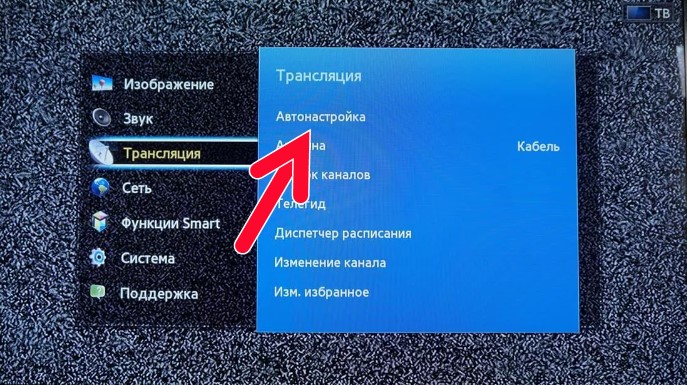
В некоторых случаях автоматическое обнаружение цифровых каналов не работает. В этом случае выбираем «Ручной» режим поиска и указываем данные поиска вручную. Часть данных можно найти на карте ЦЭТВ. Важна частота (МГц) и частота канала. Возможно пригодится еще скорость (6875 kS/s) и модуляция – обычно 256 QAM.
Они нужны реже.
Инструкция по настройке цифрового ТВ на разных телевизорах
Не только у разных производителей, но и даже у моделей название некоторых пунктов может немного отличаться. Для примера мы рассмотрим особенности настройки телевидения на самых популярных устройствах.
Samsung
Инструкция по настройке цифровых каналов на телевизорах Samsung:
- Переходим в «Настройки» телевизора.
- Идем в раздел «Трансляция».
- В строке «Антенна» выбираем «Кабель».
- Открываем «Автонастройка» и активируем «Автонастройка», затем жмем на кнопку «Пуск».
- В строке «Тип канала» меняем на «Цифровой».

Если нужно будет вручную указывать параметры подключения, то начальную и конечную частоту можно посмотреть на карте ЦЭТВ. Для каждого региона частота отличается. Выберите свой адрес и узнаете актуальные для вашей области данные. Скорость передачи – 7000 KS/s, а модуляция – 256 QAM.
В результате нового поиска будет удален старый список каналов, то есть он будет сформирован заново. Каналы могут находиться на других кнопках.
LG
Чтобы посмотреть эфирные каналы на LG, нужно сделать следующее:
- Открываем «Настройки» вкладку «Каналы».
- Активируем «Автопоиск» и выбираем в качестве источника «ТВ-антенна».
- Нажимаем на вариант «Только цифровые», жмем на «Ок».
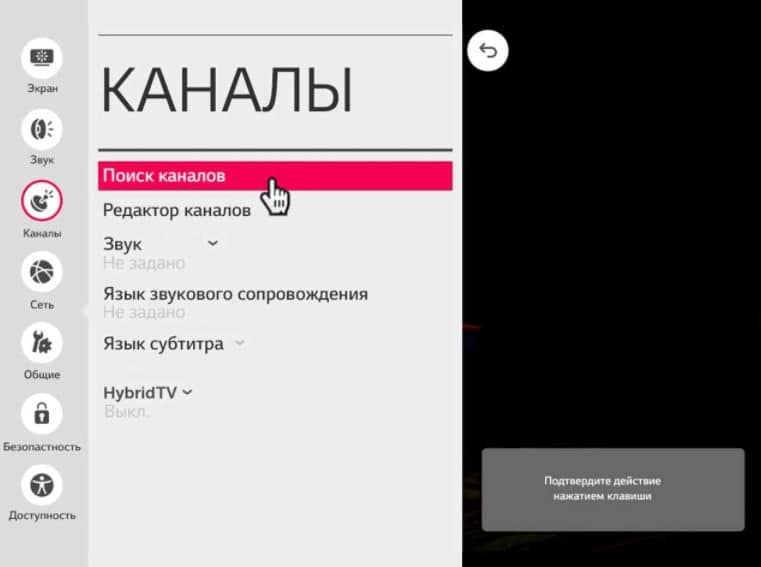
В «Редакторе каналов» можно изменить расположение каналов. Также в меню можно посмотреть качество приема сигнала.
Sony
Это тот случай, когда настройка телевизора через антенну на 20 каналов выполняется не совсем стандартным образом. Точнее расположение нужных пунктов находится в непривычном месте.
Инструкция по настройке Триколор ТВ, МТС ТВ цифрового телевидения на Sony:
- Жмем на пульте кнопку Home.
- Стрелочками переходим во вкладку «Установки».
- Выбираем опцию «Цифровая конфигурация» и активируем опцию «Автопоиск цифровых каналов».
- В вопросе «Автопоиск» жмем на «Да».
- Выбираем вариант «Кабель», среди списка операторов жмем на «Другое».
- «Тип сканирования» выставляем в положение «Полное» и жмем на кнопку «Начать».
- Ожидаем завершения процедуры и наслаждаемся каналами.
Также вы можете посмотреть всю процедуру подключения наглядно на видео.
Philips
Пошаговая инструкция по настройке цифрового телевидения на Philips:
- Нажимаем на домик на пульте и выбираем «Настройки».
- Жмем на раздел «Установка антенного/кабельного подключения».
- Выбираем «Поиск каналов».
- Устанавливаем подходящую страну, затем – антенну DVB-T.
- Нажимаем на «Только цифровые каналы» и запускаем «Поиск».

Важно! Возможно, лучше будет выбрать страну «Финляндия» или «Швеция». Это на случай, если не удастся подключиться к просмотру каналов в родном регионе.
DEXP
Как настроить цифровые каналы:
- Открываем меню и выбираем «Настройка каналов».
- Выбираем вариант «Цифровое ТВ».
- В блоке «Страна» устанавливаем свою, а в строке «Поиск» — «Автопоиск».
- Как только завершится процедура, каналы будут доступны для просмотра.

Как настроить цифровое ТВ на приставке?
Если телевизор по умолчанию не может поддерживать Т2 телеканалы (в нем нет тюнера), потребуется приставка. Это актуально для всех ТВ до 2012 года, а также для тех, у которых нет встроенного тюнера. Сама процедура настройки не очень сложная, сложнее подключение. Вот инструкция, как подключить цифровую приставку к ТВ старого образца. Затем останется самое малое.
Как настроить цифровое ТВ на приставке:
- Жмем на кнопку на пульте телевизора – «Source» или «Режим», затем выбираем AV. AV используется чаще всего, но все зависит от типа подключения.
- Переходим в «Меню» и выбираем вкладку «Поиск каналов».
- Нажимаем на «Ручной поиск», а затем указываем частотный канал, который мы узнаем на карте ЦЭТВ. Нужно всего лишь выбрать ближайшую вышку и там будет отображаться частотный диапазон. Альтернатива – вручную указать частоту с той же карты ЦЭТВ.
- Запускаем поиск.

В результате данной процедуры приставка может найти только 10 каналов. В таком случае нам нужно перейти на карту ЦЭТВ и указать частотный диапазон для второй вышки. Процедура поиска идентична описанной выше, только частоты будут другими.
Теперь вы можете сами настроить цифровое телевидение на телевизоре со Smart TV, просто с DVB-T2 или через приставку. Ничего сложного в этом нет, единственная трудность заключается в огромном разнообразии приставок, способов подключения и регионов. К сожалению, нельзя указать данные, применимые для всех. Нужно оперировать динамическими данными. Где их искать, мы описали ранее, надеемся, все пройдет гладко.
Если будут вопросы, оставляйте их в комментариях.
Источник: tvoykomputer.ru